Wie kann ich verhindern, dass Outlook Text löscht, während ich eine E-Mail schreibe?
In einigen Fällen löscht Outlook automatisch Text, während Sie eine E-Mail verfassen, selbst wenn Sie die Einfügetaste auf der Tastatur nicht gedrückt haben, wie im folgenden Screenshot gezeigt. Ups! Dieser Artikel wird Sie anleiten, dieses Problem zu beheben und zu verhindern, dass Outlook Text löscht, während Sie E-Mails schreiben.
Verhindern Sie, dass Outlook Text löscht, während ich eine E-Mail schreibe
Bitte folgen Sie den unten aufgeführten Schritten, um zu verhindern, dass Outlook Text löscht, während Sie E-Mails verfassen.
1. Klicken Sie auf Start > Neue E-Mail, um eine neue E-Mail zu erstellen.
2. Klicken Sie im sich öffnenden Nachrichtenfenster bitte auf Datei > Optionen.
3. Nun gelangen Sie in das Dialogfeld „Outlook-Optionen“. Klicken Sie bitte auf Mail in der linken Leiste und dann auf die Schaltfläche Editor-Optionen . Siehe Screenshot
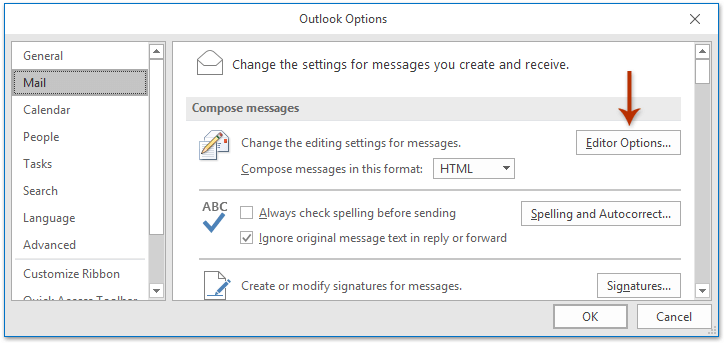
4. Das Dialogfeld „Editor-Optionen“ erscheint. Klicken Sie bitte auf Erweitert in der linken Leiste und deaktivieren Sie die Option Übertragungsmodus verwenden und die Option Einfügetaste verwenden, um den Übertragungsmodus zu steuern mode. Siehe Screenshot
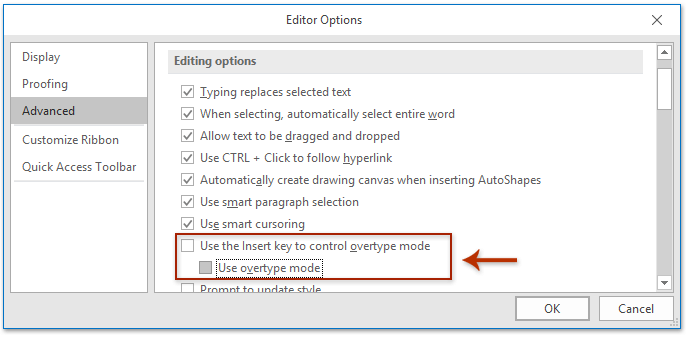
5. Klicken Sie nacheinander auf die OK-Schaltflächen, um die Dialogfelder zu schließen, und schließen Sie die neue E-Mail ohne Speichern.
Ab jetzt wird Outlook niemals Text löschen, während Sie E-Mails in Outlook verfassen.
Schnell nach doppelten E-Mails suchen und diese löschen
Mit Kutools für Outlooks Duplikate E-Mails Funktion können Sie schnell nach Duplikaten suchen und diese aus mehreren Postfächern löschen oder alle Duplikate aus den ausgewählten mit zwei Klicks in Outlook löschen.

Verwandte Artikel
Anhänge aus einer Rich-Text-E-Mail in Outlook löschen
Blockierte Anhänge aus E-Mails in Outlook löschen
Beste Office-Produktivitätstools
Eilmeldung: Kutools für Outlook veröffentlicht kostenlose Version!
Erleben Sie das brandneue Kutools für Outlook mit über100 unglaublichen Funktionen! Jetzt herunterladen!
📧 E-Mail-Automatisierung: Automatische Antwort (verfügbar für POP und IMAP)/E-Mail senden planen/Automatische CC/BCC nach Regel beim Senden von E-Mail/Automatische Weiterleitung (Erweiterte Regeln) /Begrüßung automatisch hinzufügen/E-Mails mit mehreren Empfängern automatisch in einzelne E-Mails aufteilen...
📨 E-Mail-Management: E-Mail zurückrufen/Betrugs-E-Mails nach Betreff und anderen Kriterien blockieren/Duplikate löschen/Erweiterte Suche/Ordner organisieren...
📁 Anhänge Pro:Stapel speichern/Stapel ablösen/Stapel komprimieren/Automatisch speichern/Automatisch abtrennen/Automatische Komprimierung...
🌟 Interface-Magie: 😊Mehr schöne und coole Emojis /Benachrichtigung bei wichtigen E-Mails/Outlook minimieren statt schließen...
👍 Ein-Klick-Genies: Allen mit Anhängen antworten /Anti-Phishing-E-Mails/🕘Zeitzone des Absenders anzeigen...
👩🏼🤝👩🏻 Kontakte & Kalender: Stapel Kontakt aus ausgewählten E-Mails hinzufügen/Kontaktgruppe in einzelne Gruppen aufteilen/Geburtstagserinnerung entfernen...
Verwenden Sie Kutools in Ihrer bevorzugten Sprache – unterstützt Englisch, Spanisch, Deutsch, Französisch, Chinesisch und über40 weitere!


🚀 Ein-Klick-Download — alle Office-Add-Ins verfügbar
Dringend empfohlen: Kutools für Office (5-in-1)
Mit einem Klick laden Sie fünf Installationsprogramme gleichzeitig herunter — Kutools für Excel, Outlook, Word, PowerPoint und Office Tab Pro. Jetzt herunterladen!
- ✅ Ein-Klick-Komfort: Laden Sie alle fünf Installationspakete in nur einem Schritt herunter.
- 🚀 Für jede Office-Aufgabe bereit: Installieren Sie die benötigten Add-Ins genau dann, wenn Sie sie brauchen.
- 🧰 Enthalten: Kutools für Excel / Kutools für Outlook / Kutools für Word / Office Tab Pro / Kutools für PowerPoint